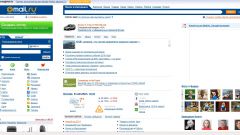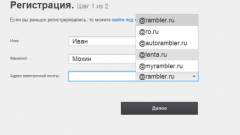Инструкция
1
Для того чтобы зарегистрировать почту Mail, зайдите на официальный сайт портала:
http://www.mail.ru
Слева вы увидите блок «Почта». Нажмите на ссылку «Регистрация в почте». Браузер перенаправит вас на страницу «Регистрация нового почтового ящика».
http://www.mail.ru
Слева вы увидите блок «Почта». Нажмите на ссылку «Регистрация в почте». Браузер перенаправит вас на страницу «Регистрация нового почтового ящика».
2
На экране отобразится форма регистрации e-mail. В соответствующие поля введи необходимые данные – фамилию и имя, дату рождения, город (необязательно), пол.
Чуть ниже введите желаемый логин для почтового ящика и из выпадающего списка выберите его окончание - .mail, .bk, .list, .inbox. Если такой логин в сочетании с выбранным окончанием уже занят другим человеком, сайт оповестит вас об этом сообщением «Ящик с таким именем уже существует», выделенным красным цветом.
Чуть ниже введите желаемый логин для почтового ящика и из выпадающего списка выберите его окончание - .mail, .bk, .list, .inbox. Если такой логин в сочетании с выбранным окончанием уже занят другим человеком, сайт оповестит вас об этом сообщением «Ящик с таким именем уже существует», выделенным красным цветом.
3
Как только вы увидите напротив введенного e-mail изображение зеленой галочки, вы можете продолжать – она означает, что такой адрес свободен. Введите желаемый пароль и подтвердите его правильность. Также вы должны привязать номер своего телефона. Эта функция является условно-обязательной и поможет восстановить пароль в случае, если вы его забудете.
4
После заполнения всех полей нажмите кнопку «Зарегистрироваться» и введите в появившееся окно код, который придет на ваш телефон в виде SMS, либо нажмите «Регистрация без телефона». В таком случае понадобится придумать секретный вопрос и ответить на него, указать дополнительный e-mail (необязательно), а также ввести капчу – защиту от автоматических регистраций.
5
По завершении регистрации электронного ящика на Mail, вы будете перенаправлены в свой новый электронный ящик, в папку «Входящие». На этом регистрация ящика Mail закончена. Вы можете выйти из учетной записи, нажав ссылку «Выход» в правом верхнем углу сайта, и снова зайти на сайт через форму входа, указав логин и пароль.
Видео по теме
Полезный совет
Используя учетную запись на Mail.ru, вы можете пользоваться фирменным мессенджером – Mail.ru Агентом.